
今回レビューする製品は、中古で購入の「ThinkPad X1 Tablet Gen 2」。CPUにCore i5-7Y57を搭載する 2017年2月に発売の12インチの2 in 1です。
軽量なThinkPadとして、本来は「ThinkPad X1 Nano」が欲しいところですが、「ThinkPad E14 Gen 5」を購入したばかりのため、「X1 Tablet」の中古をヤフオクで購入しました。
記事編集をメインに、サブ機として使用していますが、Core i5-7Y57としてはレスポンスも良好。また、タイピング感は所有する 12.5インチの「ThinkPad X280」よりもストロークが多少浅く、私の好みにピッタリです。
ThinkPad X1 Tablet Gen 2のスペック
はじめに、中古で購入した「ThinkPad X1 Tablet Gen 2」のスペックを掲載します。「Gen 2」とあるとおり、ThinkPad X1の第2世代、製品番号は「20JCS14U0N」です。ちなみに、当該製品番号で検索したところ、ヒット数はごく僅かでした。
なお、スペックの近いPCとしては、同じく中古で購入の以下の製品などを所有していますが(所有する製品の一部を抜粋)、うち、「NEC LAVIE Direct NM 2018年モデル」が「ThinkPad X1 Tablet Gen 2」と同世代のCore i5-7Y54を搭載しています。
今さらながらに「MacBook 12」を購入、M1 MacBook Airのサブとして購入した理由、購入前の懸念事項
924gの軽量ノート、NEC LAVIE Direct NM 2018年モデル 実機レビュー。5,500円で中古を購入も綺麗な液晶で大当たり
Let’s note CF-RZ5 実機レビュー、2022年に中古購入も快適動作で UMPCよりも実用的
▼購入した中古のスペック。スタイラスペン・ACアダプター付属。OSなしでしたが、Windows 11 Proをインストールしました。
| CPU | 第7世代 Core i5-7Y57、2コア 4スレッド |
| GPU | インテル HD グラフィックス 615 |
| メモリ | オンボード 8GB LPDDR3 デュアルチャネル |
| ストレージ | 256GB M.2 PCIe SSD |
| ディスプレイ | 12インチ、解像度 2160×1440、アスペクト比 3 : 2、タッチパネル、IPSパネル |
| カメラ | フロント 2百万画素、リア 8百万画素 |
| WiFi | 11ac/a/b/g/n |
| Bluetooth | 4.1 |
| ポート類 | USB-C 3.1(電源、映像出力に対応)、USB-A 3.0、Mini DisplayPort |
| サイズ(本体) | 約 291 x 209.5 x 8.75mm、約767g |
| サイズ(キーボード装着時) | 約 291 x 209.5 x 13.85mm、約1.067g |
| OS | Windows 11 Pro |
| その他 | バックライト付きキーボード、スタイラスペン |
キックスタンド付きの2 in 1であるため、ThinkPad X280などのクラムシェル型のPCと比較すると設置面積が大きくなり、通勤電車などの狭い場所・設置場所が不安定な状況での使用には向いていませんが、ThinkPadとしては軽量なことがポイントの一つです。
また、私個人としては、ThinkPadの快適キーボードに加え、アスペクト比が 3 : 2と縦に長く、記事編集に適していることも、購入した背景の一つです。
購入した中古の程度と課題
キーボード・ACアダプター・スタイラスペン付き・OSなしの製品を、2023年11月初めに 他の入札者なく税込 約8千円で落札(送料別途)。相場よりもかなり安いのですが、その背景は 商品タイトルに「ThinkPad X1 Tablet」と明記なく、上記の製品番号と基本スペックのみの表示であったため、X1 Tabletをお探しの方の検索では 抽出できなかったためでしょう。
後述の外観の写真のとおり、キーボードの合皮の部分以外は大きな傷もなく、バッテリーの程度や液晶、キーボードのテカリも少ない良品です。
なお、ハード・ソフト面での課題らしきものは以下です。
- キーボード接続時に、時々(頻度は低い) キーボードを認識しないことあり(キーボードの取り外し後の再装着で認識)。ヤフオクで複数の「ThinkPad X1 Tablet Gen 2」を参照したところ、同じ現象と思える製品があるようです。
- OSなしであったため、Windows 11 Proをインストールし、各種ドライバーも導入しましたが、指紋認証スキャナーを認識せず、指紋認証ができない状況です。
実機のシステム情報
続いて、実機から抽出のシステム情報を掲載します。
▼Windows 11の「デバイスの仕様」と「Windowsの仕様」より。CPUは Core i5-7Y57、メモリは8GB。「ThinkPad X1 Tablet Gen 2」に掲載のCPUは、Core m3-7Y30、Core i5-7Y54、Core i5-7Y57ですが、購入品はCore i5-7Y57の上位モデルです。

▼拡大縮小の推奨は150%ですが、私は175%で使用しています。ディスプレイの解像度は 2160 x 1440。
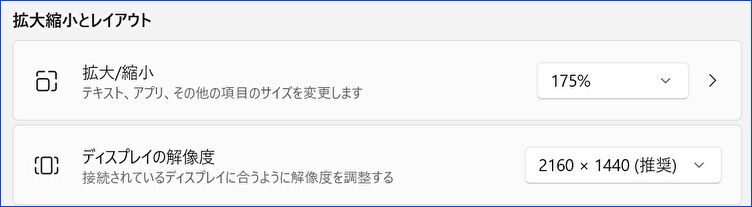
以降のシステム情報は、下の記事で紹介のフリーソフト「HWiNFO」から抽出しています。
HWiNFO、Windows PCのデバイス詳細情報やCPU温度など、導入必須のフリーソフトの概要
▼システムの概要。クリックで拡大できます。
▼CPUの情報を拡大。Kaby Lake-Y、2コア4スレッドのCore i6-7Y57は 14nm、TDP 4.5W

▼メモリは LPDDR3 SDRAM 8GB、デュアルチャネルでの動作です。
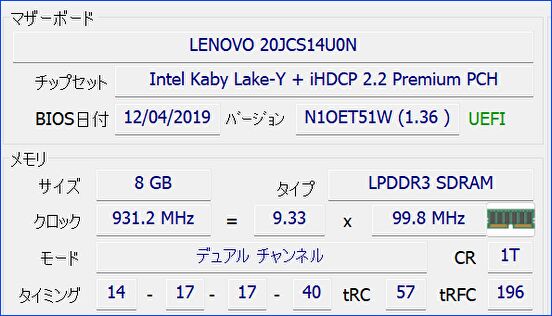
▼256GBのSSDは「SAMSUNG MZVLW256HEHP-000L7」。検索してみると、2242サイズと思いきや、2280サイズのPCIe SSDです。そのうち、内部の構成を確認してみます。
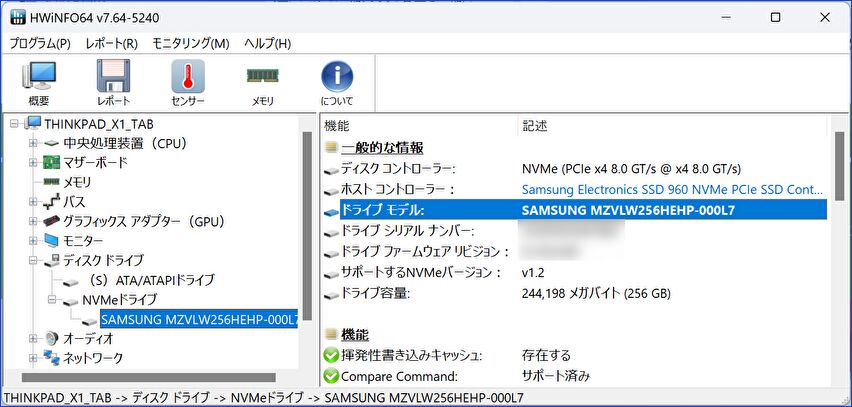

▼中古としてのバッテリーの劣化度は 16.9%と、この年代のPCとしては劣化度は一般的、あるいは 劣化はやや少ない方だと思います。
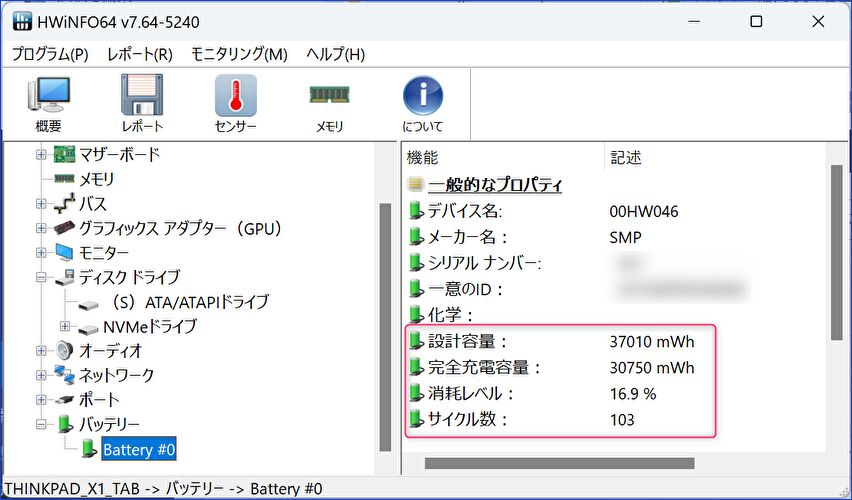
外観
中古品ですので、外観についてはあっさり気味に記載します。
▼左サイドは左から、セキュリティロックスロット、スピーカー、音量調節ボタン、ヘッドホンジャック

▼左側を拡大。老眼の私には目視できないのですが、サイドはそれなりの小傷があります。

▼右サイドは左から、Mini DisplayPort、スピーカー、USB-A 3.0、電源(充電)用のUSB Type-C。2017年に発売の古い製品のために仕方がないのですが、映像出力は Mini DisplayPortではなく、USB Type-Cがよかったですね。

▼右側を拡大。ポート部分に小傷が多少ありますが、私が中古を購入後も手探りでの機器の接続となるため、小傷がつくのはやむを得ず。


▲電源ボタン周りを撮影。電源ボタンは高さがなく ほぼフラットのために手探りでは押しづらいです。このため、電源オンにしたつもりで出来ていないこともしばしばあります。
▼ThinkPad ロゴ、リアカメラ周りを拡大。もちろん、赤の部分は電源オンで点灯します。

▼キーボード底面の全体像。目につく傷は僅かですが、加水分解によるベタつきが多少あります。

▲▼当初、合皮の部分は以下の状態でしたが、見栄えがよくないために、上の写真のように、合皮の部分・粘着テープを剥がし中です。


▲▼一旦、上の写真のように、以下の合皮補修シートを取り付けてみたのですが、粘着力が弱く、再度剥がして 対応を検討中です。2つ上の写真のテープ跡を完全に剥がして、素材剥き出しにするのもあり、と思い始めています。

▲▼キックスタンドを広げた状態。机との設置面にゴムなどの保護がないため、対応を要検討とも思います。

▼Surfaceと同様に、キーボードの角度は二段階で調整できます。私にとっては、1枚目の写真の角度で程よく快適にタイピングできています。なお、ディスプレイは任意の角度で調整できます。


▼45WのACアダプターも、2017年に発売の製品としては綺麗です。

液晶

タッチパネルの2 in 1、また、古い製品でもあり、ベゼル幅は広いですが、明るく鮮やかな液晶です。
▼光沢液晶のために周囲の物の映り込みは大きいですが、発色もよく、色合いにクセもない よい液晶です。なお、デフォルトの色合いは やや寒色寄りであり、黄色味を抑えたもの。

▼この角度での視野角も良好です。私は Windows PCのタッチパネルは多用しないのですが、タッチの精度もよく、普通に動作しています。

▼12.5インチ アスペクト比 16 : 9のThinkPad X280と並べてみました。アスペクト比 3 : 2のThinkPad X1 Tabletですが、MacBookで 3 : 2のアスペクト比に慣れてしまっているため、それほど縦に長いとの感覚はありません。ただし、16 : 9 や16 :10と比較すると 縦の表示領域が大きいために、記事の編集などで重宝します。

▲▼X280は TNパネルからIPSパネルに変更しており、単体では色合いに違和感もないのですが、X1 Tabletと比較すると大きく異なります。X1 Tabletがより自然な発色です。

キーボード

私が所有するThinkPadは、E14 Gen 5 / X1 Carbon 4thと5th / X280 / T550 / L560 / T420s / T520 / X230 / E130。その他、Lenovoさんからお借りした、X1 Carbon 10thやZ16もレビューしていますが、直近のストロークの浅い E14 Gen 5やX1 Carbon 10thなどよりも、快適にタイピングできています。
- 12.5インチのThinkPad X280のキーボードと比較すると、本製品はキーストロークが浅いこともあり、より軽快にタイピングできています。
- ストロークは、手元にあるThinkPad E14 Gen 5とThinkPad X1 Carbon 5th / X280の中間ぐらいとなり、私にとっては、浅すぎず深すぎず 程よいもの。
- 直近のThinkPad E14 GenやX1 Carbon 11thなどは、他社のノートPC並みにストロークが浅くなり、従来のThinkPadらしいタイピング感が薄れています。この点、X1 Tabletは従来のタイピング感を保持しています。
- 2in1のキーボードのため、その厚み(薄さ)により、キーボードに角度をつけた状態でのタイピングは多少のパコパコ感もありますが、大きな影響はありません。
- 私はスペースキー隣の「無変換」「変換」キーを「英数・かな切替」に割り当てていますが、ThinkPad X280 / 270などと同様に、「無変換」「変換」キーが通常のキーよりも横が短く、時々 誤タイピングを招くことがあります。
▼キーのテカリも少なく良好です。また、ThinkPad X280と比較すると、キートップの質感も高いです。所有するX280のように、バックライトなしのキーボードの場合、キーの質感が劣るようですね。

ベンチマークスコア
エントリークラスのCPUのため、軽めのベンチマークソフトとして、Geekbench 5 / 6、ドラクエベンチマーク、CrystalDiskMarkのスコアを掲載します。
▼Geekbench 5のスコアは「シングルコア 781、マルチコア 1475」。シングルコアが900台となる Alder Lake-N N100よりも低いスコアですが、意外と体感レスポンスはわるくないです。
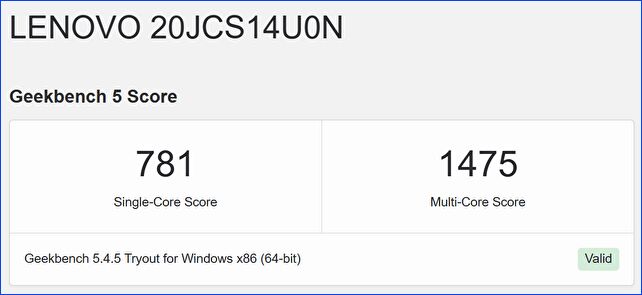
▲▼参考情報として、以下の記事にこれまで実機レビューした製品をメインに、Geekbench 5のスコアを一覧化しています。シングルコアのスコアでは、Core m3-8100YやCore i5-6300Uと同水準です。
PC 実機で計測、Geekbench CPU ベンチマークスコアの一覧、サクサクと動作するスコアの指標
▼Geekbench 6のスコアは「シングルコア 1103、マルチコア 1832」
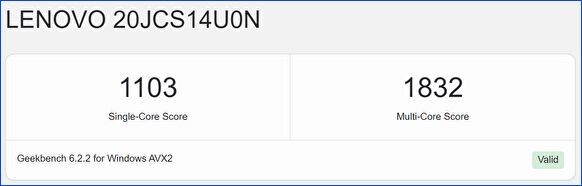
T-BAO MN100 実機レビュー、Alder Lake-N N100、LPDDR5 RAM搭載のミニPC
▲▼ドラクエベンチマークのスコアは「2488、やや重い」。2つめのスコアは、上の記事で実機レビューのAlder Lake N100を搭載するミニPCのもの。ほぼ同水準のスコアです。

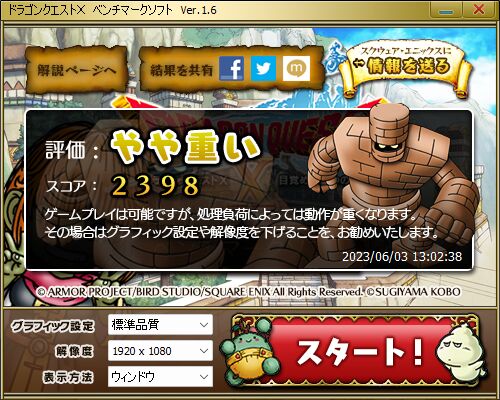
▼CrystalDiskMarkで計測のPCIe SSDの速度は「Read 3353MB/s、Write 1369MB/s」。Writeの速度が控えめですが、この世代の省電力PCとしては、比較的 速度が出ている方です。
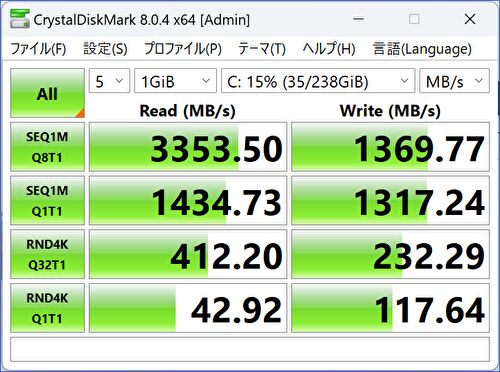
▼DDR3 8GB メモリ・デュアルチャネルのメモリ帯域幅は21GB/秒。中央はAlder Lake N100 / DDR5のシングルチャネル、最下段は Alder Lake N95 / DDR4のシングルチャネルですが、デュアルチャネル vs シングルチャネルもあり、本製品は意外と遅くはありません。
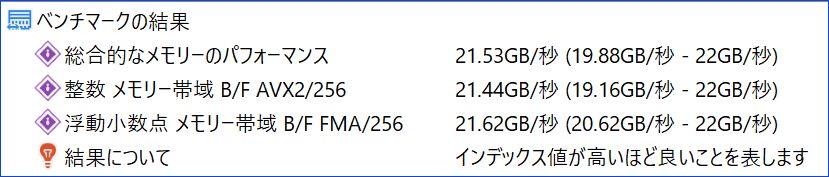


体感レスポンス
たまたま、Windows 11 更新でのシステムプロセス動作とバッティングしていないためとも思いますが、ベンチマークスコアの割には、また、以下の同世代・同水準の省電力CPUと比較すると、意外とサクサクと動作するイメージです。
今さらながらに「MacBook 12」を購入、M1 MacBook Airのサブとして購入した理由、購入前の懸念事項
924gの軽量ノート、NEC LAVIE Direct NM 2018年モデル 実機レビュー。5,500円で中古を購入も綺麗な液晶で大当たり
Let’s note CF-RZ5 実機レビュー、2022年に中古購入も快適動作で UMPCよりも実用的
- インテル 第8世代 モバイル向けのCore i5 / Alder Lake N100と比較すると、Google Chromeでの画像表示などに多少のもたつきもありますが、前世代のモバイル向けCeleron (Jasper Lake)よりは機敏に動作します。
- インテル 第8世代のCore i3-8130U / メモリ 4GB / Windows 11に更新のThinkPad X280(レビュー記事はこちら)との比較すると、メモリ 8GBの本製品がキビキビと動作します。
- 記事の編集、画像編集のサブ機としては、それほど遅さを感じることなく動作し、十分に活用することができます。
- 前世代の省電力CPU(Core m5 6Y54)を搭載する「MacBook 12 2016モデル」と比較すると、明らかに本製品がキビキビと動作します。
- ただし、現在のところ遭遇していませんが、このクラスのCPUのPCの場合、Windows 11 更新前後のシステムプロセスがバックグラウンドで動作している際には CPU使用率が100%近くになる時間が長く、極端にレスポンスが悪化します。
サウンド
スピーカーは左右の両サイドに配置のステレオスピーカーを搭載していますが、音質はノートPCとしては標準より やや劣るイメージです。
- Windows 11の起動音においても音割れが発生。
- YouTubeのニュース動画などの音声の場合にも音割れが生じ、多少の聞き取りにくさを感じます。
まとめ
キックスタンドを備えた 2 in 1のため、外出先での使用においては設置面積を要しますが、ThinkPadとしては軽量で、普段使いのサブ機としては、それほど遅さを感じることなく動作します。
2023年11月~12月のヤフオクでの落札相場は 1万円台半ばとなり、タイピングをメインとしたサブ機としては、おすすめできる中古PCです。
▼Amazonなどの通販での購入は割高感もありますが、参考までのリンクです。



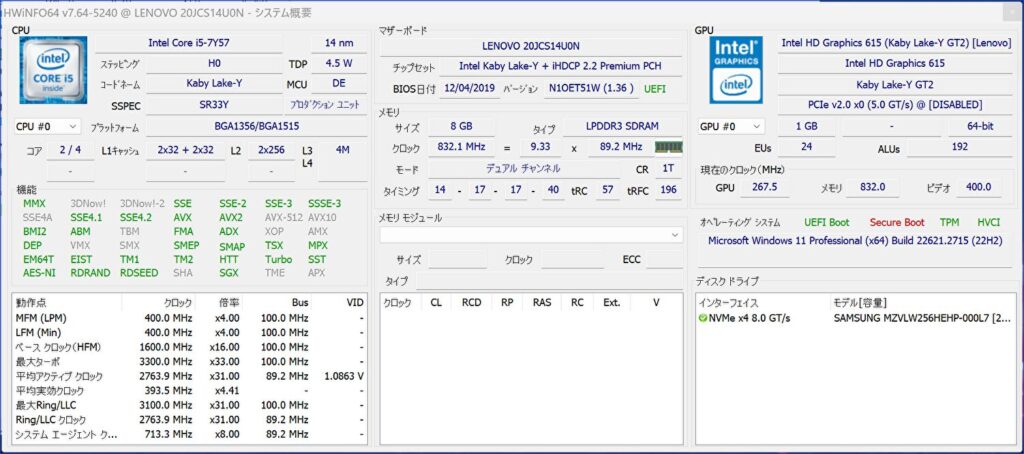




コメント